Ang ilang mga program na naka-install sa isang computer kung minsan ay itinatakda ang autorun na pagpipilian sa panahon ng pag-install. Gayunpaman, ang mga gumagamit ay hindi laging hinihingi para sa pagpapaandar na ito, lalo na kung ang programa ay kumokonsumo ng mga mapagkukunan ng computer na kapansin-pansin. Mayroong maraming mga paraan upang hindi paganahin ang mga programa ng pagsisimula.
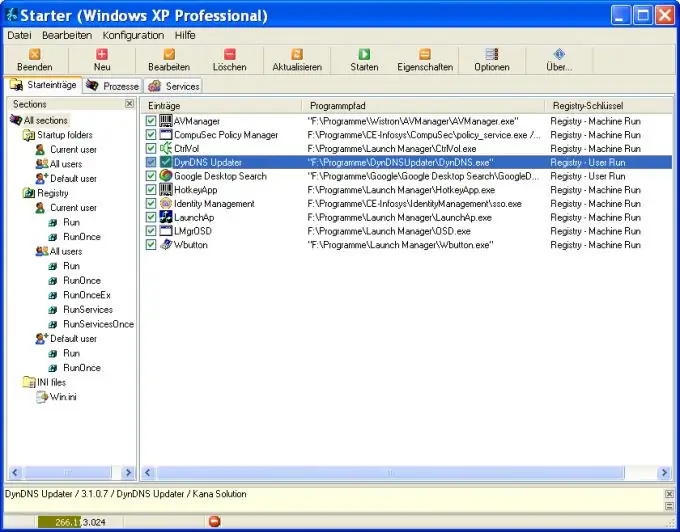
Panuto
Hakbang 1
Sa mga setting ng maraming mga programa (ngunit, siyempre, hindi lahat) mayroong isang item na nagbibigay-daan sa iyo upang itakda o kanselahin ang kanilang autoload. Sa kasong ito, ang lahat ay simple.
Hakbang 2
Sa ilang mga kaso, ang programa ay nagsasagawa ng startup sa pamamagitan lamang ng pag-iwan ng shortcut nito sa folder ng startup ng Windows. Ang pag-alis ng shortcut mula doon ay makakansela rin ang pag-download ng programa.
Hakbang 3
Kadalasan, ang mga programa sa pagsisimula ay nakarehistro sa pagpapatala, lalo na sa mga susi:
[HKEY_LOCAL_MACHINE / SOFTWARE / Microsoft / Windows / CurrentVersion / Run]
[HKEY_LOCAL_MACHINE / SOFTWARE / Microsoft / Windows / CurrentVersion / RunOnce]
[HKEY_LOCAL_MACHINE / SOFTWARE / Microsoft / Windows / CurrentVersion / RunOnceEx]
[HKEY_CURRENT_USER / Software / Microsoft / Windows / CurrentVersion / Run]
[HKEY_CURRENT_USER / Software / Microsoft / Windows / CurrentVersion / RunOnce]
[HKEY_LOCAL_MACHINE / SOFTWARE / Microsoft / Windows / CurrentVersion / RunServices]
[HKEY_LOCAL_MACHINE / SOFTWARE / Microsoft / Windows / CurrentVersion / RunServicesOnce]
Tanggalin ang mga entry ng programa mula doon, at hindi ito awtomatikong maglo-load.
Hakbang 4
Mahusay na gumamit ng mga dalubhasang programa, halimbawa, ang Codestuff Starter program, na nagbibigay-daan sa iyo upang kanselahin (o kabaliktaran - itakda) ang pagsisimula ng anumang programa nang walang kahirapan.






